- Outeur Jason Gerald [email protected].
- Public 2024-01-15 08:08.
- Laas verander 2025-01-23 12:05.
Hierdie wikiHow leer u hoe u toegang tot sekere webwerwe in Firefox kan blokkeer. U kan toegang op verskillende maniere op u rekenaar blokkeer. Intussen kan iPhone-gebruikers die ingeboude beperkingsfunksie op die toestel gebruik, en gebruikers van Android-toestelle kan 'n gratis program genaamd 'BlockSite' gebruik.
Stap
Metode 1 van 4: Gebruik BlockSite in 'n lessenaarblaaier
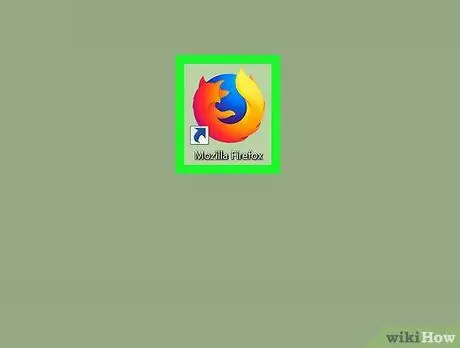
Stap 1. Maak Firefox oop
Klik of dubbelklik op die Firefox-blaaier-ikoon, wat bo-op 'n blou bol soos 'n oranje jakkals lyk.
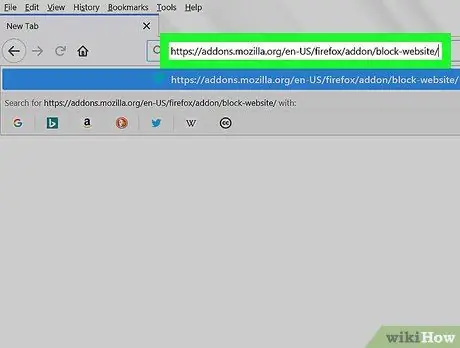
Stap 2. Gaan na die Block Site-byvoegingsbladsy
Met hierdie byvoeging kan u webwerwe blokkeer en voorkom dat geblokkeerde webwerwe met 'n wagwoordslot verwyder word.
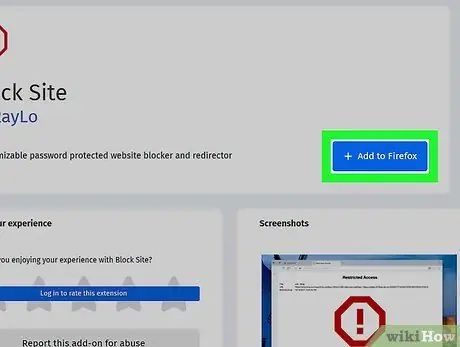
Stap 3. Klik + Voeg by Firefox
Dit is 'n blou knoppie in die middel van die bladsy.
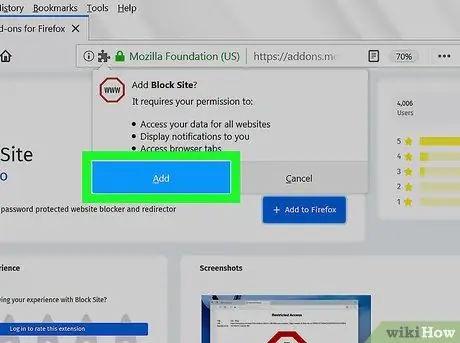
Stap 4. Klik Voeg by wanneer gevra word
Dit is bo -aan die bladsy. Daarna word die byvoeging of uitbreiding Block Site by Firefox gevoeg.
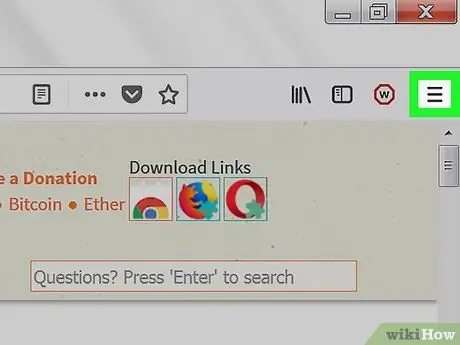
Stap 5. Klik
Dit is in die regter boonste hoek van die Firefox-venster. Daarna verskyn 'n keuselys.
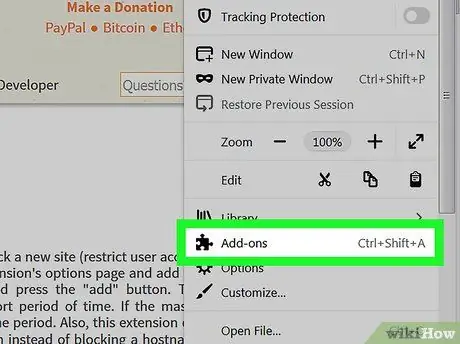
Stap 6. Klik op Byvoegings
Hierdie opsie is in die keuselys.
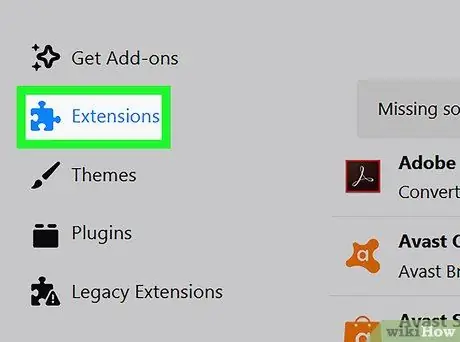
Stap 7. Klik op die blad Uitbreidings
Hierdie oortjie is aan die linkerkant van die venster.
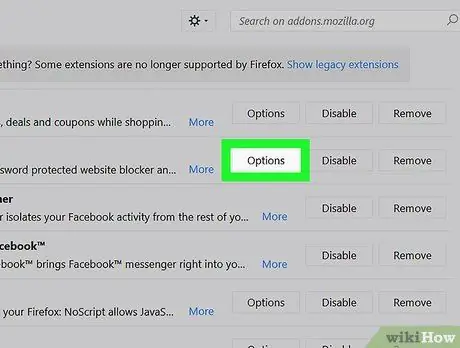
Stap 8. Gaan na die blokkeer webwerf opsies bladsy
Blaai af totdat u die titel Block Site vind, en klik dan op die Opsies ”Regs van die titel.
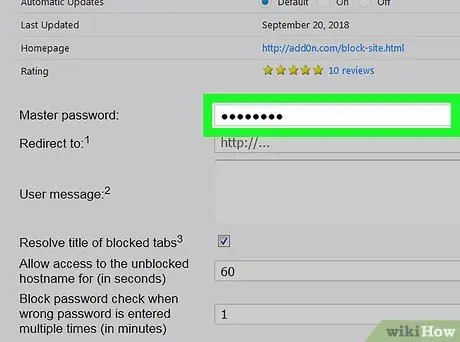
Stap 9. Skep 'n wagwoord
Gaan na die teksveld "Hoofwagwoord", klik dan op die teksveld en voer 'n wagwoord in wat u kan onthou.
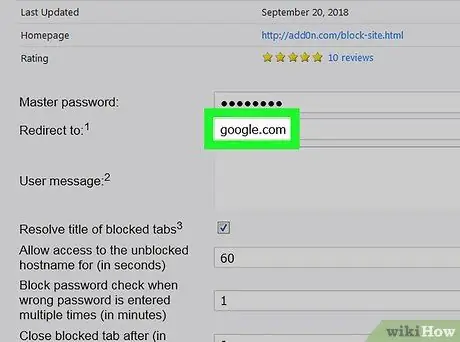
Stap 10. Voer die herleidingsadres in
As u wil hê dat 'n geblokkeerde webwerf gebruikers na 'n spesifieke bladsy (bv. Google) moet herlei, klik dan op die veld 'Herlei na' en tik die adres van die gewenste webwerf in.
As u hierdie stap oorslaan, sal Block Site slegs gebruikers wat toegang tot die geblokkeerde webwerf wil hê, herlei na 'n bladsy met die teks "Beperkte toegang"
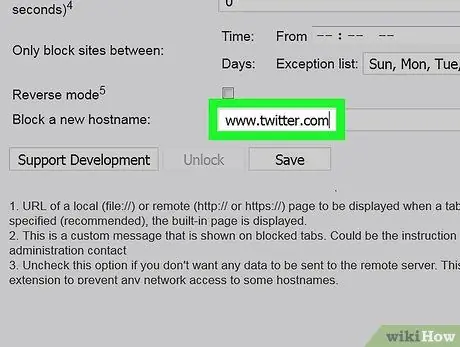
Stap 11. Voeg die webwerf by die bloklys
Blaai na die teksveld "Blok 'n nuwe gasheernaam" onderaan die bladsy, klik op die veld en tik die webadres in wat u wil blokkeer.
As u byvoorbeeld Twitter wil blokkeer, tik www.twitter.com in hierdie teksveld
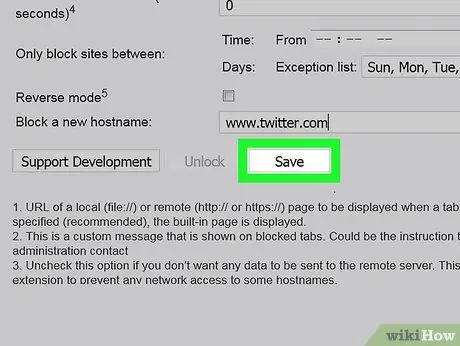
Stap 12. Klik op Stoor
Dit is onderaan die bladsy. Daarna word die betrokke webwerf in Firefox geblokkeer. As iemand 'n webwerf uit die bloklys wil verwyder, moet hy of sy die hoofwagwoord wat u opgestel het, ken.
Metode 2 van 4: Gebruik die gasheerlêer op 'n tafelrekenaar
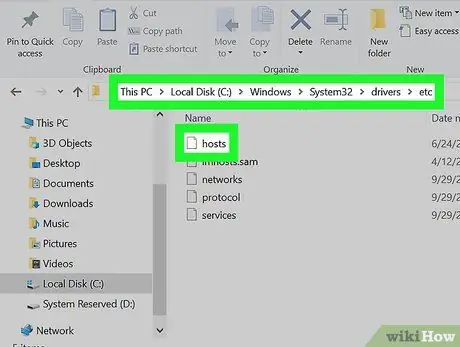
Stap 1. Maak die lêer "hosts" oop
U kan dit op 'n Windows -rekenaar of 'n Mac -rekenaar oopmaak, maar u moet administrateurregte gebruik om toegang tot die hosts -lêer te kry.
As u 'n rekenaar met beperkte regte (of 'n nie -administrateur -rekening) gebruik, kan u nie die hosts -lêer gebruik om deur Firefox te blaai nie
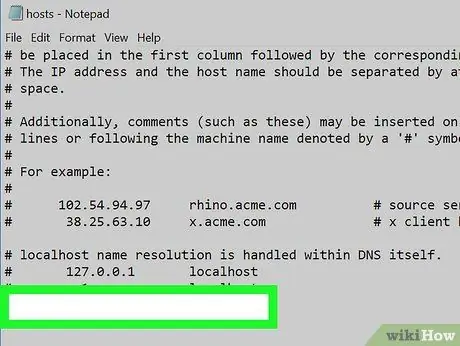
Stap 2. Plaas die wyser onderaan die bladsy
Blaai na die onderkant van die lêer en klik op die onderste inskrywing. Die wyser is nou op die laaste inskrywing op die bladsy.
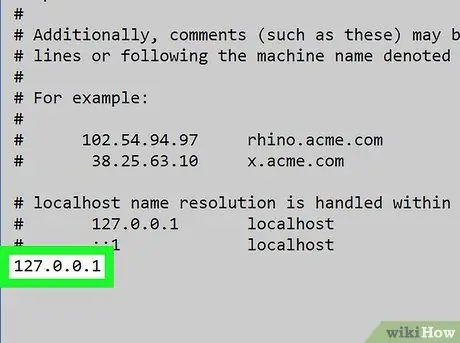
Stap 3. Voer die adres "localhost" in
Tik 127.0.0.1 onderaan die hosts -lêer.
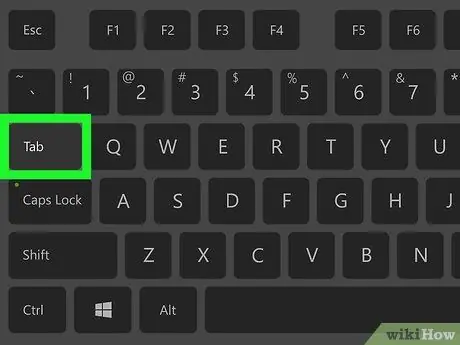
Stap 4. Druk die Tab -knoppie
Daarna sal 'n groot genoeg spasie tussen die inskrywing "127.0.0.1" en die wyser geplaas word.
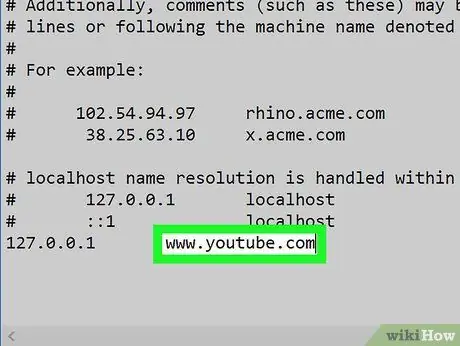
Stap 5. Voer die adres in van die webwerf wat u wil blokkeer
Tik die adres in die volgende formaat: www.website.com
U kan byvoorbeeld die YouTube -webwerf blokkeer deur www.youtube.com in te tik
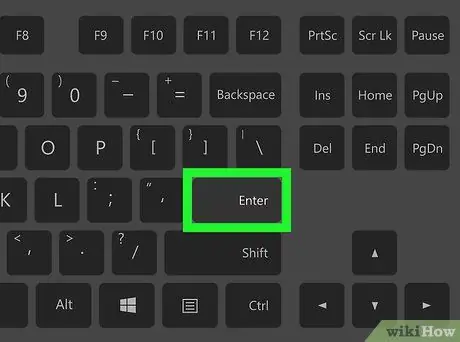
Stap 6. Druk Enter -sleutel
Die wyser sal op 'n nuwe reël geplaas word.
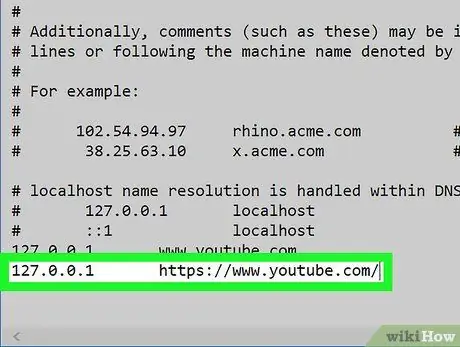
Stap 7. Voeg die volledige webwerfadres by 'n nuwe reël
Tik 127.0.0.1 in, druk die Tab -sleutel en tik die "https" -weergawe van die webwerf wat u wil blokkeer (bv.
As u nie die 'https' weergawe van die webwerf ken nie, besoek die betrokke webwerf in 'n webblaaier, kopieer die adres en plak dit in die hosts -lêer
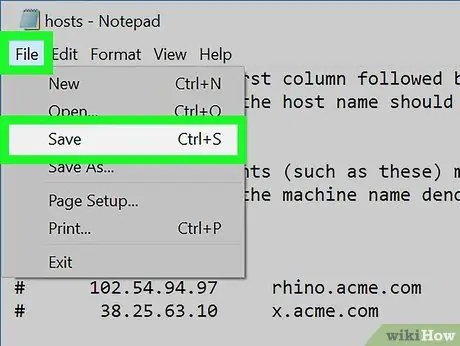
Stap 8. Stoor veranderinge in die hosts -lêer
Hierdie stappe sal verskil na gelang van die rekenaarbedryfstelsel wat u gebruik:
- Windows - Klik op die spyskaart “ lêer ", klik" Stoor as … ", klik" Teksdokumente "In die regter onderste hoek van die venster, kies" Alle lêers "Klik in die keuselys op hosts-lêer, klik op" Stoor ", kies" Ja "As u gevra word, en herbegin die rekenaar.
- Mac - Druk die “ Beheer "en" X"Druk terselfdertyd op die knoppie" Y"As u gevra word, druk die knoppie" Keer terug ", En herbegin die rekenaar.
Metode 3 van 4: Gebruik iOS se ingeboude beperkingsfunksie op iPhone
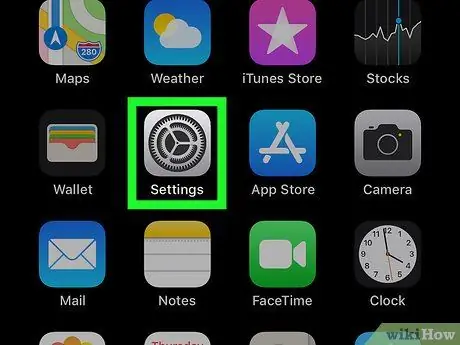
Stap 1. Maak die iPhone -instellingsmenu oop
("Instellings").
Tik op die ikoon Instellings -app, wat soos 'n stel ratte op 'n grys agtergrond lyk.
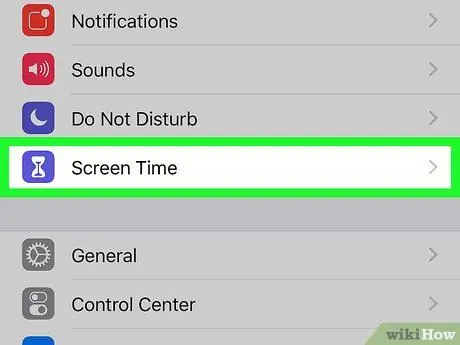
Stap 2. Swipe die skerm en raak
"Algemeen".
Hierdie opsie is bo -aan die bladsy "Instellings".
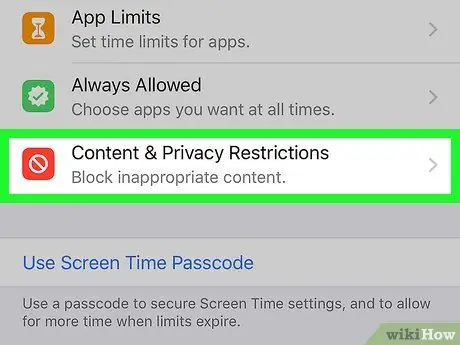
Stap 3. Swipe die skerm en raak Beperkings
Dit is in die middel van die 'Algemeen' bladsy.
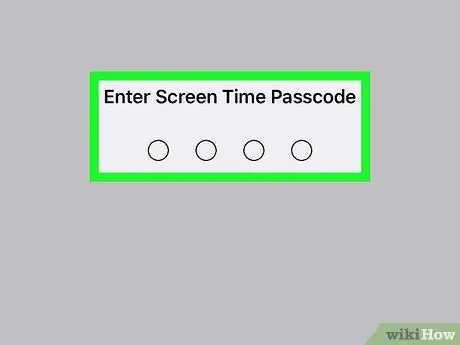
Stap 4. Voer die beperkingskode of "Beperkings" in
Tik die vier-syfer-wagwoord in wat gebruik word om die beperkingskieslys te ontsluit.
As u nie die beperkingskenmerk op u toestel geaktiveer het nie, raak die opsie " Aktiveer beperkings "Bo -aan die skerm, tik dan 'n unieke wagwoord in wat u twee keer kan onthou.
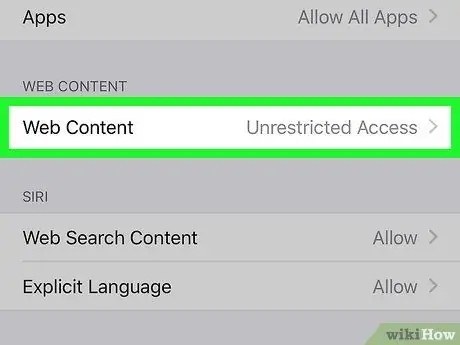
Stap 5. Rol af en tik op Webwerwe
Hierdie opsie is onder die afdeling "TOEGELATDE INHOUD" van die keuse.
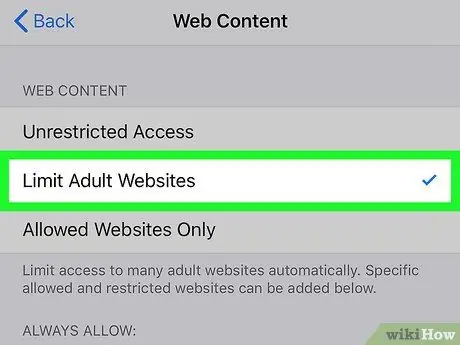
Stap 6. Raak Beperk volwasse inhoud
Dit is bo -aan die bladsy.
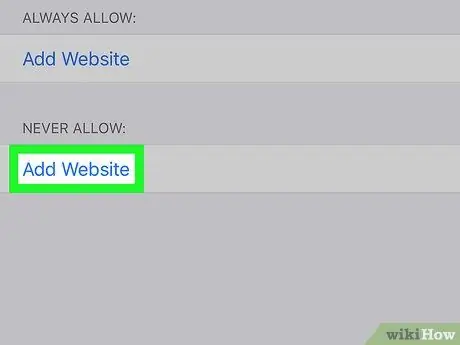
Stap 7. Raak Voeg 'n webwerf by …
Aansture gemerk " Voeg 'n webwerf by … "Dit is onder die opskrif" NOOIT TOELATEN ", onderaan die skerm. Daarna kan u 'n teksveld op die skerm sien.
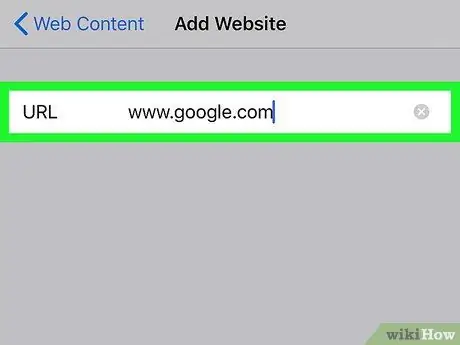
Stap 8. Voer die webwerfadres in
Tik die adres van die webwerf wat u wil blokkeer, tik dan op die ' Klaar In die regter onderste hoek van die sleutelbord. Die webwerf sal bygevoeg word tot die lys met beperkingsfunksies.
As u byvoorbeeld Google wil blokkeer, tik www.google.com in
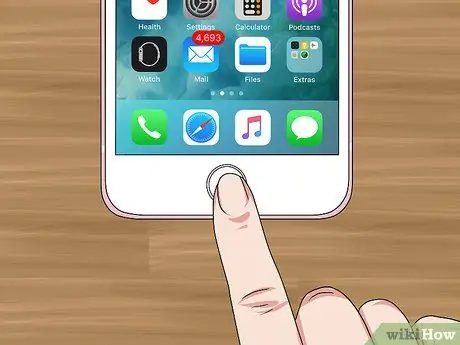
Stap 9. Maak die instellingsmenu toe
Die bygevoegde webwerf sal nou in Firefox geblokkeer word.
Ander blaaiers soos Safari en Google Chrome sal ook die webwerf blokkeer
Metode 4 van 4: Gebruik BlockSite op Android -toestel
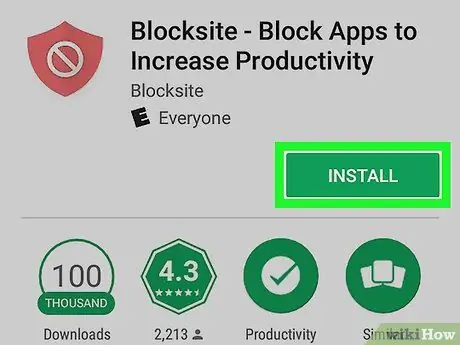
Stap 1. Installeer BlockSite
U kan hierdie gratis webwerfblokkeringsprogram vanaf die Google Play -winkel installeer:
-
oopmaak
Google Play -winkel.
- Raak die soekbalk.
- Tik blokblad en tik dan op " Klaar "of" Tik in ”.
- Raak " Blokkeer webwerf - blokkeer afleidende programme en webwerwe ”.
- Raak die knoppie " INSTALLEER en kies dan " AANVAAR 'wanneer gevra word.
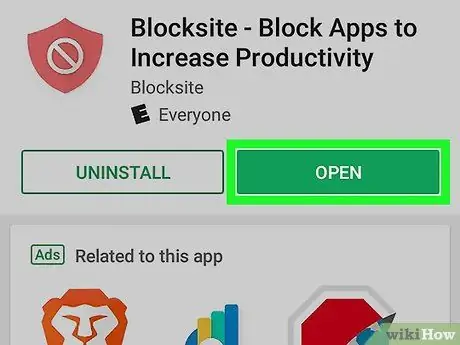
Stap 2. Maak BlockSite oop
Raak die knoppie OOP ”In die venster van Google Play Winkel, of tik op die ikoon van die BlockSite -app wat soos 'n skild gevorm is.
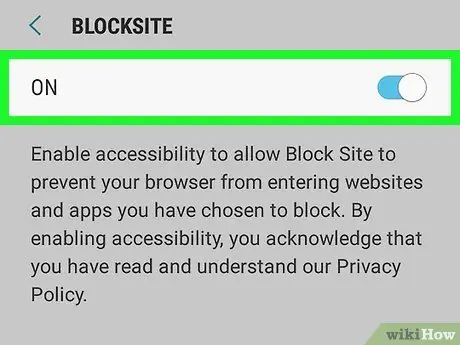
Stap 3. Aktiveer BlockSite op die toestelinstellingsmenu
Om dit te aktiveer:
- Raak " BEGIN 'wanneer gevra word.
- Raak " GAAN NA INSTELLINGS ”.
- Raak " HET DIT ”.
- Kies " Blok werf ”.
- Raak die grys skakelaar aan.
- Raak " OK 'wanneer gevra word.
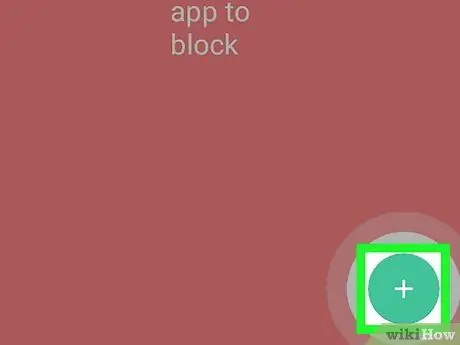
Stap 4. Raak die knoppie
Dit is in die regter onderste hoek van die skerm. Daarna, tab " WEBWERWE "sal oopgemaak word.
As BlockSite nie outomaties oopmaak as u dit in die instellingsmenu aktiveer nie, heropen die app weer voordat u verder gaan
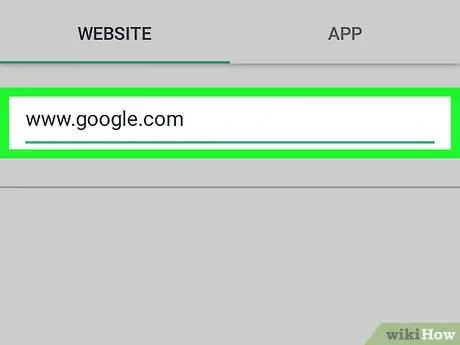
Stap 5. Voer die webwerfadres in
Tik die adres van die webwerf wat u wil blokkeer in die teksveld bo -aan die skerm.
As u byvoorbeeld Google wil blokkeer, tik www.google.com in
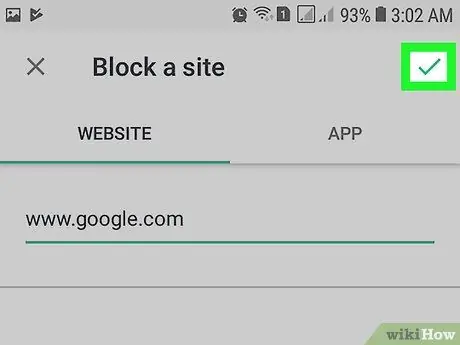
Stap 6. Raak knoppie
Dit is in die regter boonste hoek van die skerm. Daarna word die betrokke webwerf in Firefox geblokkeer.






